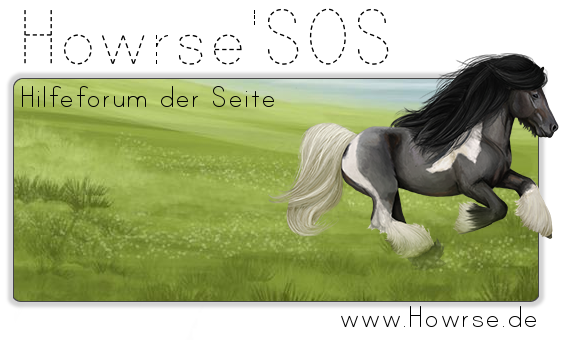Mach hier mal n TUT auf über Gimp wie man die Kanten bei Bildern ausblendet!
1. Neues Fenster öffnen (Datei-> Neu-> Größe angeben-> Ok)
Färben (Farbeimer)
- Spoiler:
2. Bild öffnen (Datei-> Öffnen-> Bild auswählen -> Ok)
- Spoiler:
3. 1.Ihr klickt auf das 3. Symbol in der ersten Reihe (Lasso)
2.Danach seht ihr unter
Modus 4 Rote Kästchen. Ihr klickt auf das 1. (Rechteckige Auswahl)
3.Danach klickt ihr auf
Kanten ausblenden und stellt den Radius ein. (Umso weniger
desto härter werden die Kanten) -> hier auf 36,0.
4.Ihr zieht mit dem Lasso den Pferdekopf grob nach.
- Spoiler:
4. Dann rechtsklick auf
Bearbeiten und dann
Kopieren Dann holt ihr den Banner wieder vor und fügt das Bild dort ein. (Rechtsklick->Bearbeiten->Einfügen)
Zur Not müsst ihr das Bild noch verkleinern (Rechtsklick-> Ebenen-> Ebene skalieren->Größe
angeben->Ok)
- Spoiler:
Fertig PS. Das gleiche hab ich nochmal mit dem Rechteck gemacht (1. Symbol in der 1. Reihe)
dann ab 3. 2 weiter. Diesmal hab ich auch den Radius höher gestellt.
- Spoiler:
Viel spaß beim Ausprobieren!